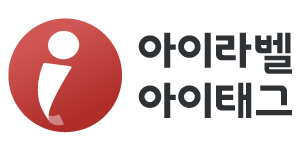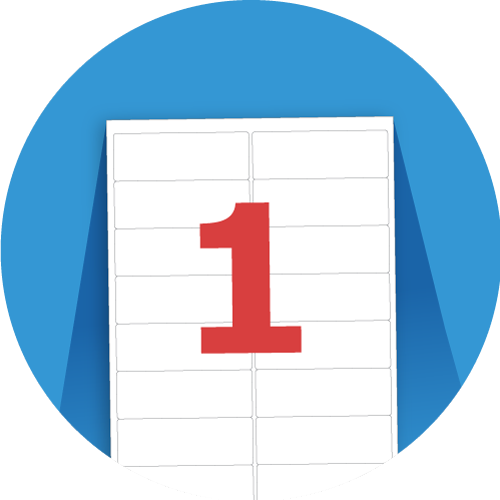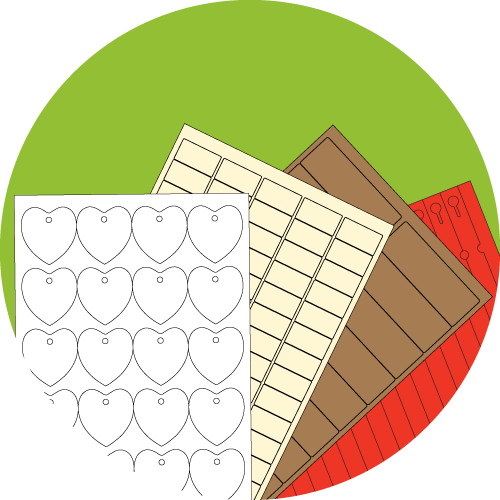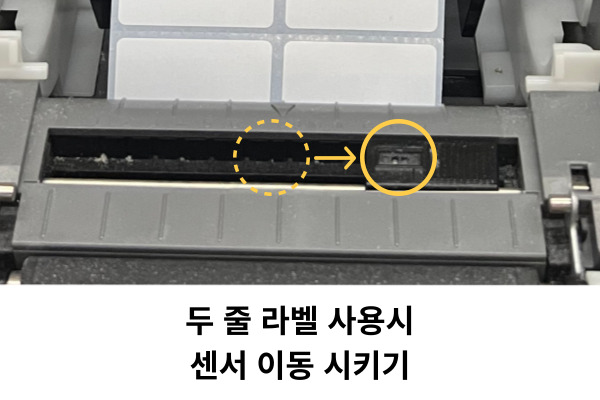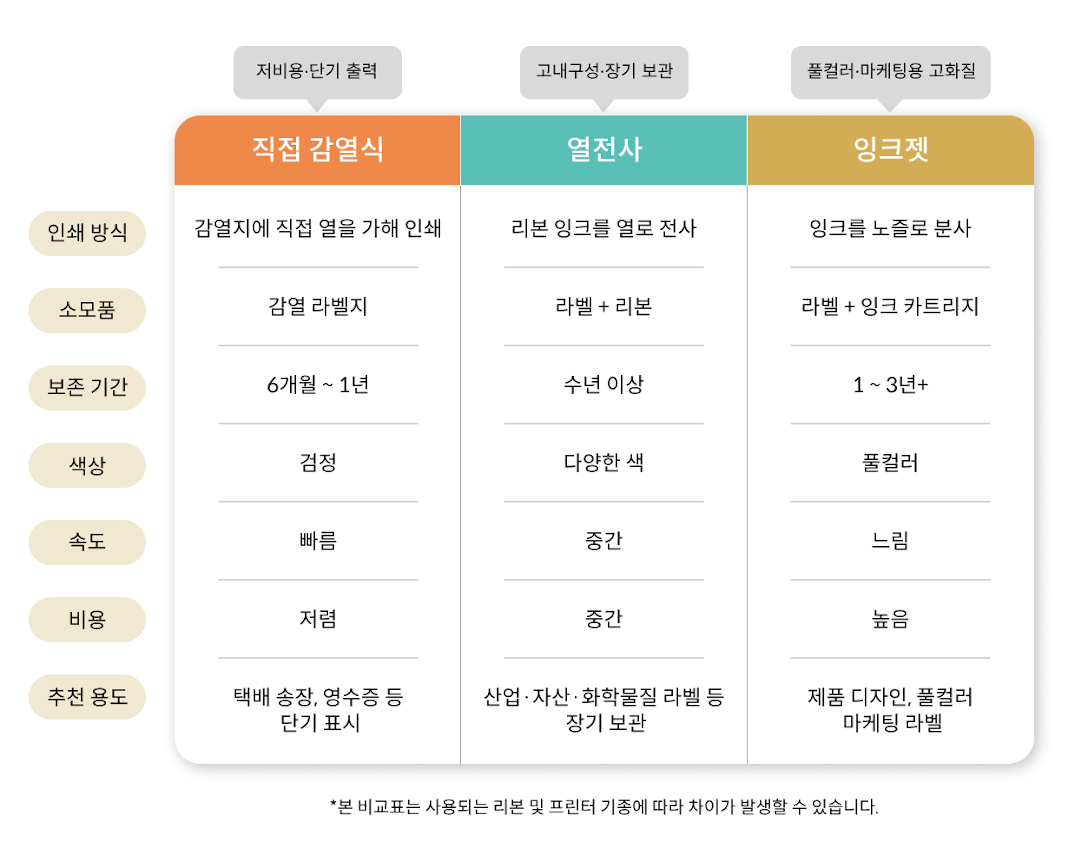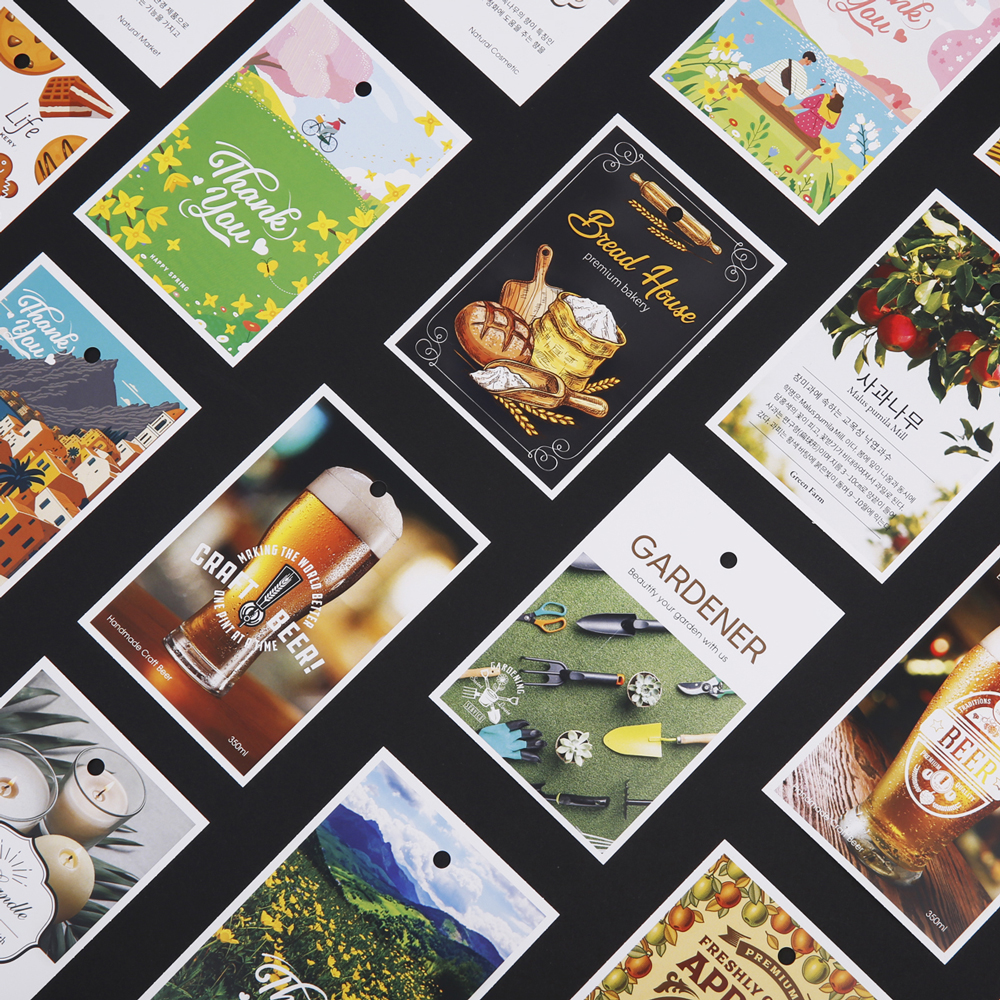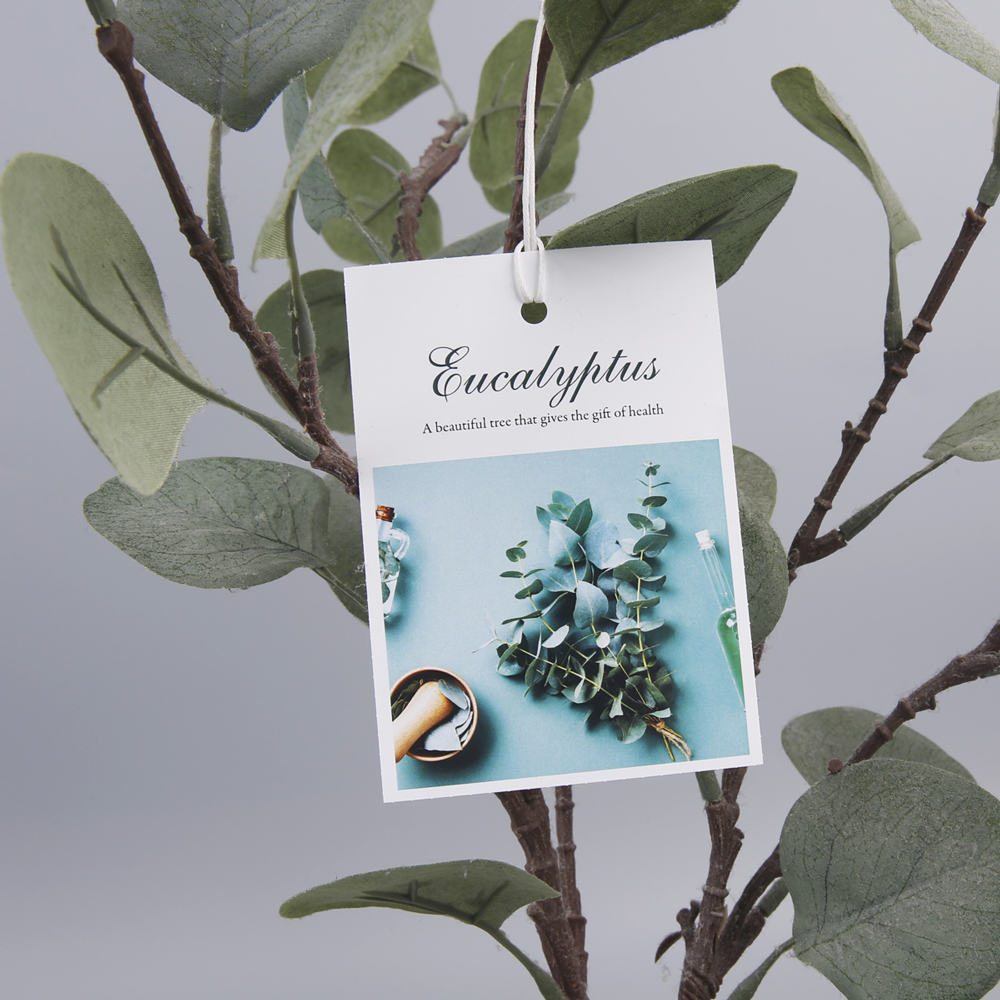윈도우 업데이트에 따른 프린터 드라이버 호환성 문제로 일부 프린터에서 해당 증상이 나타나는 경우가 있습니다.
이 때는 아래 방법을 참고해서 조치 하시기 바랍니다.
1. 윈도우 업데이트 실행
- 윈도우 설정 > 업데이트 및 보안 > Windows 업데이트로 이동합니다.
- '업데이트 확인'을 클릭하여 모든 최신 업데이트를 설치합니다.
2. 프린터 드라이버 삭제 및 재설치
- 프린터 드라이버 삭제:
- 제어판 > 장치 및 프린터로 이동합니다.
- 문제의 프린터를 우클릭하고 "장치 제거"를 선택합니다.
- 제조사 전용 드라이버 설치:
- 프린터 제조사 홈페이지에 접속하여 최신 드라이버를 다운로드합니다.
- 다운로드한 드라이버를 설치하여 프린터를 다시 추가합니다.
- ※ 특정 모델(예: 삼성 SL-M2030)의 경우, 기본 드라이버 사용 시 출력 크기 문제가 발생할 수 있으니 제조사 제공 드라이버를 반드시 설치하세요.
3. 프린터 속성 및 출력 설정 확인
- 용지 크기 및 확대/축소 설정:
- 프린터 속성에서 "용지 크기"가 출력 문서의 원본 크기와 일치하는지 확인합니다.
- "확대/축소 비율"이 100%로 설정되어 있는지 확인합니다.
- 일부 응용 프로그램에서도 출력 설정을 확인하여 올바르게 설정하세요.
(예시 이미지)
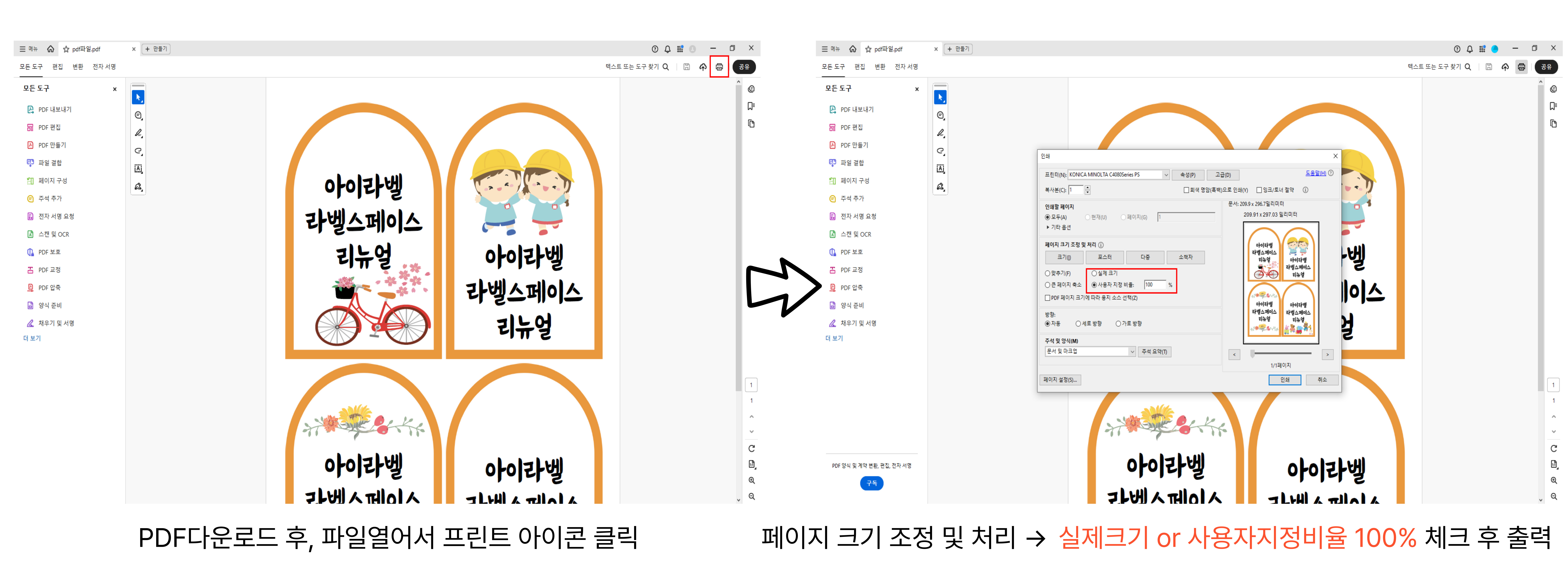
4. 제조사 지원
- 위 방법으로도 해결되지 않는 경우, 프린터 제조사의 고객센터에 문의하여 모델별 추가 조치를 안내받으세요.
이 과정을 통해 대부분의 출력 문제를 해결할 수 있을 것입니다.
위 방법으로도 해결이 안되시면 해당 프린터 제조사의 고객센터 등에 문의 하시기 바랍니다.
고맙습니다.